wps如何将文件保存于云端 wps如何将文件保存于云端的步骤
更新时间:2024-01-18 12:59:26作者:xiaoliu
现在随着云计算的快速发展,大家越来越多地将文件保存于云端,以便随时随地访问和编辑,wps作为一款功能强大且广受欢迎的办公软件,也提供了方便的云端存储功能。接下来我们就来了解一下wps如何将文件保存于云端的步骤。通过简单的几个步骤,我们可以轻松地将文件上传至云端,并享受到云存储带来的便利。

云文档可以自动上传也可以手动上传。
自动上传设置方式如下:
1.登录后,在“文件--备份与恢复--备份中心--云端备份”下开启“开启云端备份”,打开及保存的文件就会自动上传。
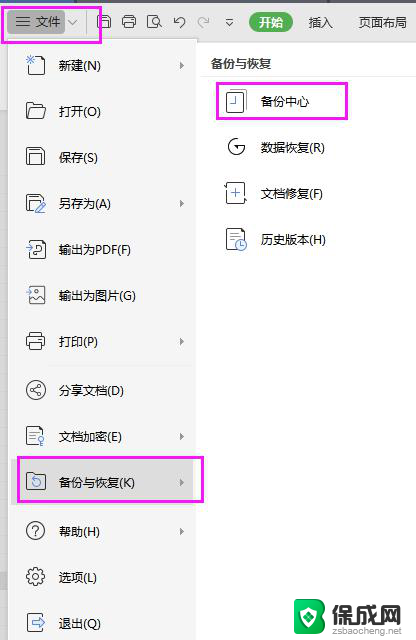
手动上传方式如下:
2.点击文档,右键--上传到wps云文档,选择保存的路径
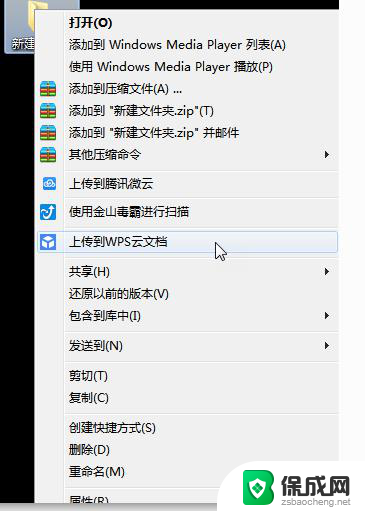
或者将文件另存为,点击“wps云文档”,选择想要保存到的文件夹,点击“保存”即可。
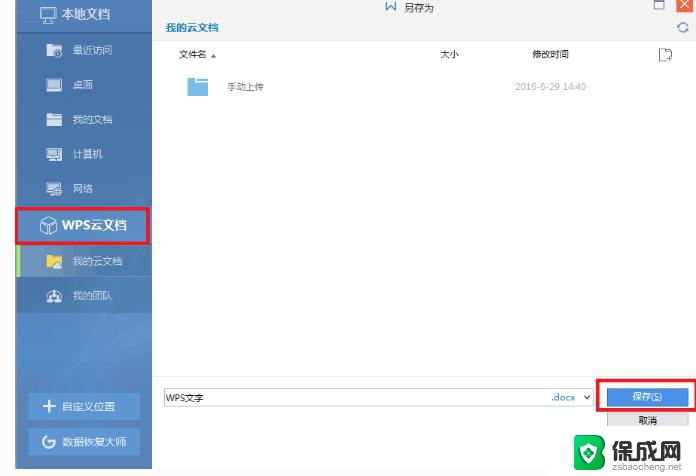
以上便是wps如何将文件保存于云端的全部内容,若您遇到此类问题,可按照本文介绍的方法解决,希望本文能对您有所帮助。
wps如何将文件保存于云端 wps如何将文件保存于云端的步骤相关教程
-
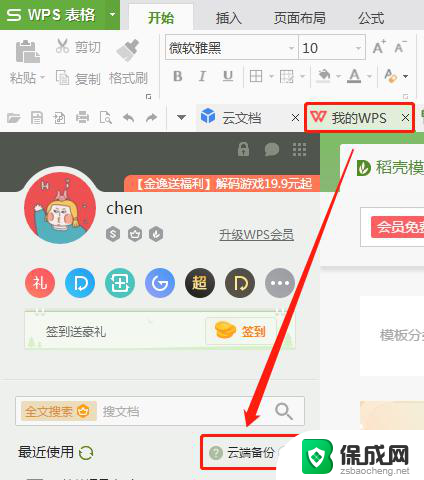 wps自动保存到云端 wps自动保存到云端的设置方法
wps自动保存到云端 wps自动保存到云端的设置方法2024-03-02
-
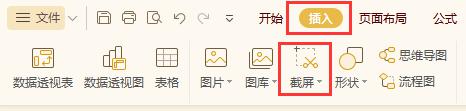 wps如何将表格文件截图保存下来 wps表格如何截图保存
wps如何将表格文件截图保存下来 wps表格如何截图保存2024-05-08
-
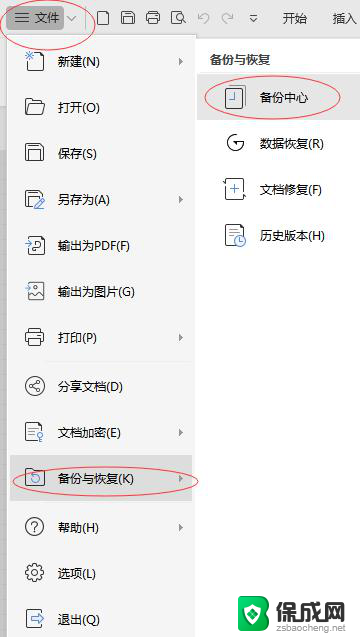 wps如何恢复未有保存的文件 如何恢复未保存的wps文件
wps如何恢复未有保存的文件 如何恢复未保存的wps文件2024-01-02
-
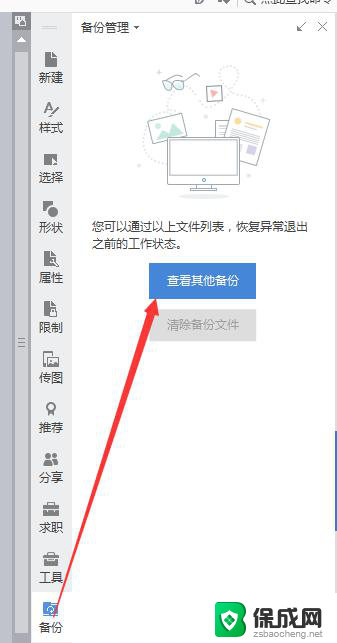 wps如何找没有保存好的文件 wps如何恢复未保存的文件
wps如何找没有保存好的文件 wps如何恢复未保存的文件2024-03-03
-
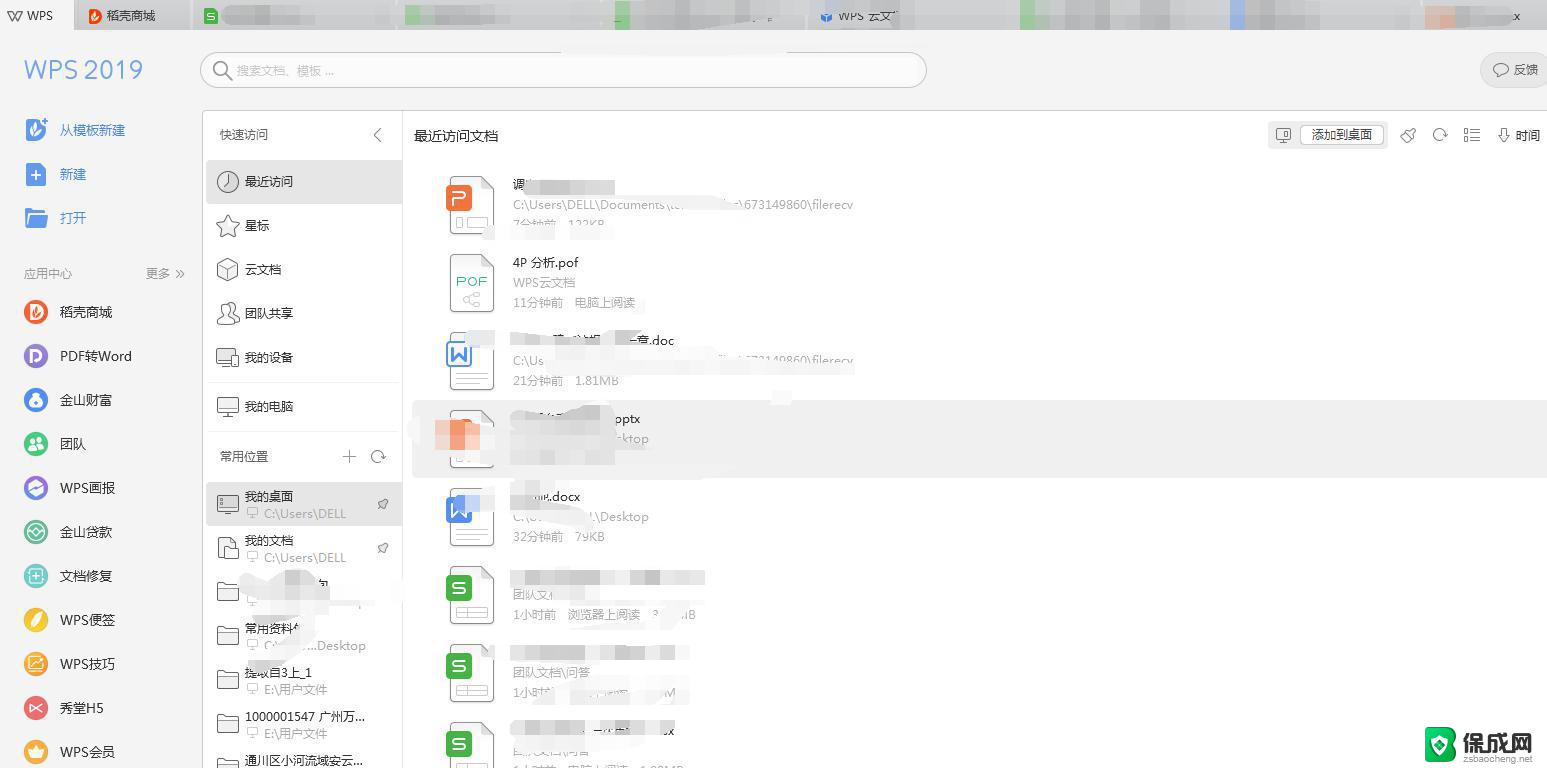 wps保存的文件在哪里找 如何在wps中找到保存的文件
wps保存的文件在哪里找 如何在wps中找到保存的文件2024-02-11
-
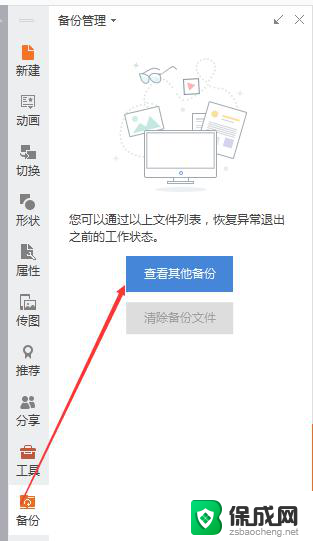 wps没有保存的文件怎样找回 如何找回未保存的wps文件
wps没有保存的文件怎样找回 如何找回未保存的wps文件2024-03-06
电脑教程推荐